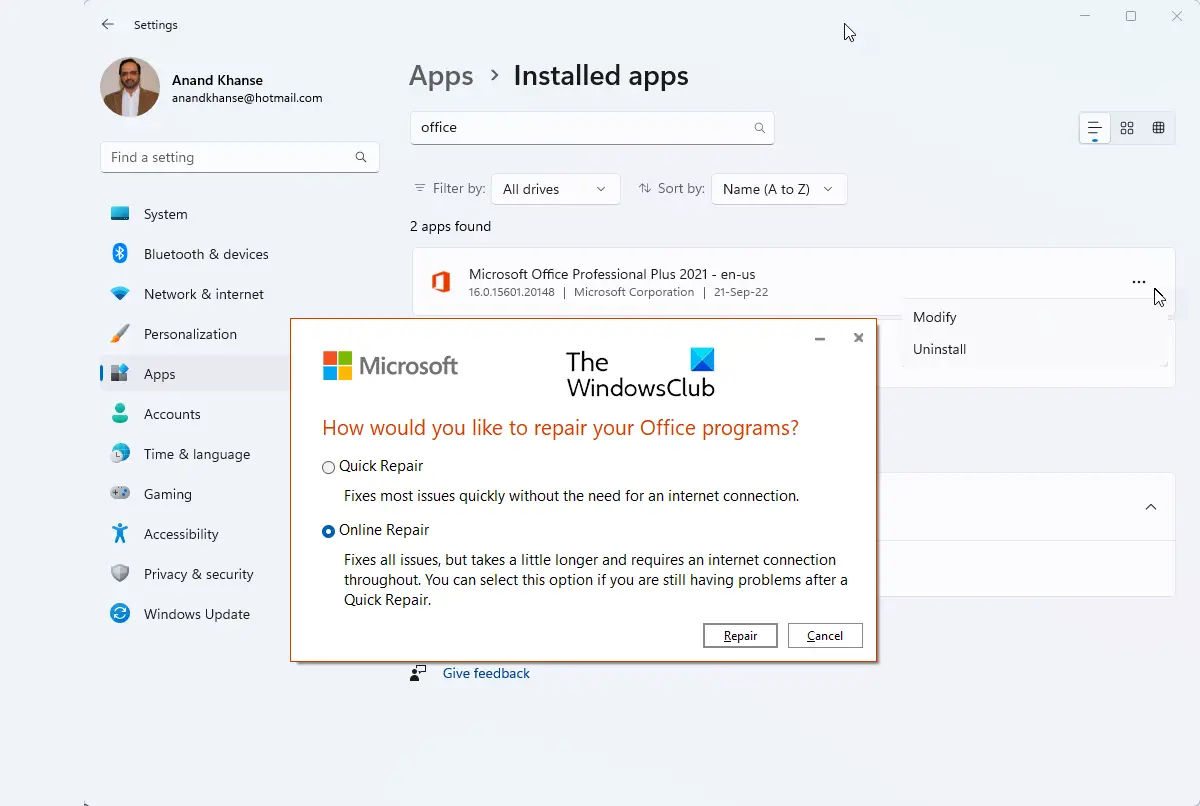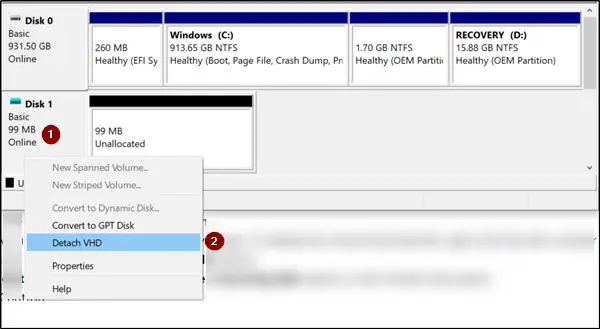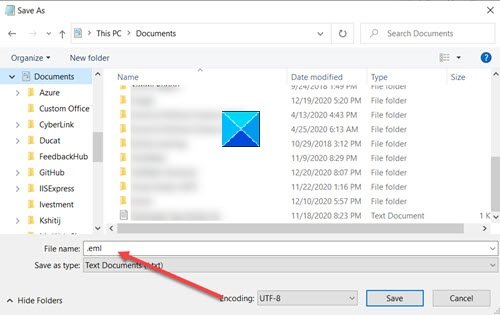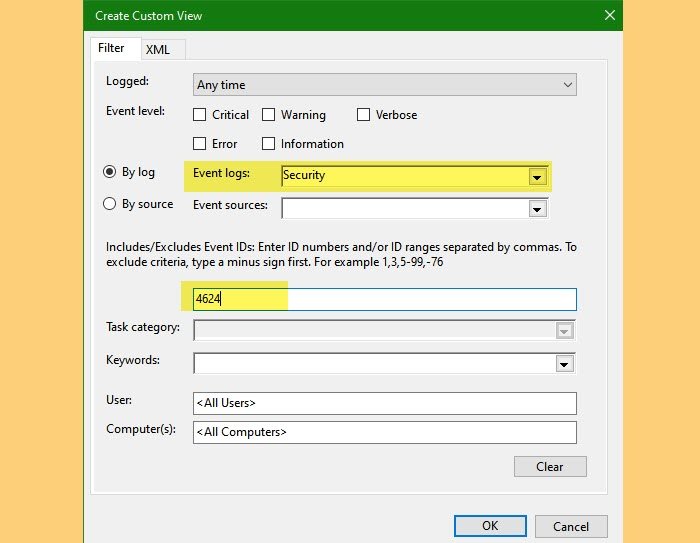Microsoft はこれまでに多くの改善を行ってきました。Windows 11/10のメールアプリ。平凡なアプリから非常に有能なアプリになりました。この投稿では、新機能、新しい電子メール アカウントの作成または追加の方法、署名の作成、電子メールの送受信に使用する方法などについて説明します。
メール アプリは、Web や Office にある Outlook アプリの機能を簡略化したバージョンです。ユーザーがメールをチェックしたり、送信者に返信したりするために必要な基本的な機能がすべて備えられているため、ほとんどのユーザーにとっては問題ありません。しかし、スペクトルの上級者にとっては、さらに多くのことが必要になる可能性があります。
Windows 11/10のメールアプリの使い方
メール アプリを初めて起動しても、ユーザーはすぐにメールを使用できるわけではありません。それは、始めましょうボタンと、アカウントを選択するオプションを選択します。それが完了すると、ユーザーは受信トレイに移動し、そこから最新の電子メールを読むことができます。
この十分に優れたメール アプリの使い方について話しましょう。
とWindows メール アプリ、ユーザーは、POP 3 または IMAP を介して、Google、Yahoo、iCloud などの他のプロバイダーからの複数のメール アカウント、2 番目の Outlook アカウントなどを追加できます。
読む:Windows PC に最適な無料電子メール クライアント。
Windows メール アプリで新しい電子メール アカウントを作成または追加する
Microsoft アカウントを使用して Windows PC にサインインしている場合、メール アプリはメール アカウントを自動的に作成します。ローカル アカウントを使用している場合は、次のように Windows 10 メール アプリで新しい電子メール アカウントを作成できます。メール アプリを開き、設定に切り替える左下隅にある歯車アイコン > 右側に表示される [設定] パネルで [アカウント] をクリックします。次に、「アカウントを追加」をクリックします。
メール アプリ内に新しいウィンドウが表示されるはずです。ここからすべてのユーザーは「アカウントを選択してください」と表示され、その下にはユーザーが追加できるすべてのメール アカウントが表示されます。利用できないものについては、POP 3 および IMAP 経由でのみ追加できます。
POP や IMAP から他のメール アカウントを追加するには、使用するメール アカウントで POP と IMAP がアクティブ化されているかどうかを確認することをお勧めします。追加されていない場合は、Windows 10 メール アプリに追加する前に必ず追加してください。
Outlook メール アカウントにすでに他のメール アカウントが追加されている場合は、それらを再度追加する必要はないことに注意してください。これらのアカウントにアクセスするには、「受信トレイ」の下にある「詳細」ボタンをクリックするだけです。
お気に入りのアカウントを右クリックして、それを固定します[お気に入り] セクションまたは [スタート] メニューに移動します。また、複数のメールアカウントに複数のライブタイルを追加。
に戻る設定セクション。 「」というボタンに気づいたかもしれません。背景」 前回。そう、まさにその通りです。背景を、くすんだ青い雲のような写真から、今日の気分に合ったものに変更することができます。
で読むオプションを使用すると、ユーザーはアプリがメールを既読としてマークする方法や、次のメールを自動的に開く方法を変更できます。
でオプション[設定] セクションで、ユーザーはスワイプ オプションをカスタマイズできます。これは、タッチ対応の Windows 10 マシンを使用しているユーザー向けに設計されています。
ユーザーは、サイン、メール受信時の動作をカスタマイズします。たとえば、メール アプリでは次のことができます。音を鳴らす、および s通知バナーの仕組みこれをクリックすると、アプリが閉じている場合に起動します。
全体として、Windows メール アプリのエクスペリエンスは基本的なものであり、例外的なものはありません。現時点では、ワンクリックで複数のメールを強調表示して削除する方法はありません。これはすべてのメール アプリに備わっているはずです。
ヒント: この投稿は次のような場合に役立ちます。メールとカレンダーアプリを開けません。
この投稿も読みたい人もいるかもしれませんWindows メール アプリのヒントとコツ。この投稿を参照してくださいWindows メールとカレンダー アプリがフリーズする。この投稿ではその方法を説明しますメールとカレンダー アプリに代替カレンダーを追加するWindows 11/10の場合。
次: について読むWindows カレンダー アプリ。